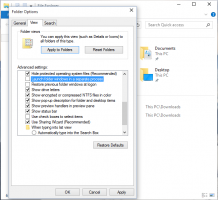Windows10で別のユーザーをログオフする
Windows10で別のユーザーをログオフする方法
複数のユーザーが1台のデバイスまたは1台のPCを共有するという概念は日ごとに少なくなっていますが、PCを共有してユーザーをすばやく切り替える必要がある場合もあります。 コンピューターにサインインしている別のユーザーのセッションを終了する必要がある場合があります。 使用できる方法は次のとおりです。
ユーザーセッションを終了する必要がある場合は、状況が異なる可能性があります。 たとえば、誰かが自分のユーザーアカウントからサインアウトするのを忘れて、実行中のアプリを残してドキュメントを開いたため、コンピューターのメモリに残り、システムリソースを消費します。 この場合、他のユーザーの非アクティブなセッションを開始すると便利な場合があります。
サードパーティのツールは必要ありません。 これは、タスクマネージャー、コマンドプロンプト、またはPowerShellのいずれかを使用して実行できます。
Windows10で別のユーザーをログオフするには
- を開きます タスクマネージャー アプリ。
- 次のように表示される場合は、右下隅にある[詳細]リンクを使用して全体表示に切り替えます。
- クリックしてください ユーザー タブ。
- ログオフするユーザーアカウントを右クリックします。
- 選択する サインオフ コンテキストメニューから。
これで完了です。
または、同じ目的で使用できるコンソールツールがいくつかあります。 それらを確認しましょう。
コマンドプロンプトから別のユーザーをログオフする
- 開く 昇格したコマンドプロンプト.
- タイプまたは コピーペースト 次のコマンド:
クエリセッション. これにより、利用可能なユーザーセッションが一覧表示されます。 - サインオフするユーザーのID列の値をメモします。
- ここで、コマンドを実行します
ログオフ. 例えば、ログオフ1.
これで完了です。
最後に、次のようにPowerShellを使用できます。
PowerShellを使用して別のユーザーをログオフする
- 管理者としてPowerShellを開く.Tip:できます 「管理者としてPowerShellを開く」コンテキストメニューを追加.
- 次のコマンドを入力するか、コピーして貼り付けます。
$ sessionID =((quser / server: 'you computer name' | Where-Object {$ _ -match'user name to sign off '})-split' + ')[2] - ここで、コマンドを実行します
ログオフ$ sessionID.
PowerShellメソッドは、正確なユーザー名がわかっている場合に最適です。 あなたはそれを保存することができます スクリプトとして 必要に応じてワンクリックで他のユーザーをサインアウトします。
それでおしまい。
関連するブログ投稿:
- Windows10でサインアウトログを見つける
- Windows10からサインアウトするすべての方法